如何在 WordPress 中修复“Facebook 不正确的缩略图问题”
已发表: 2021-08-20WordPress 让我们的生活变得更加轻松。 然而,它并非没有麻烦。 当您继续使用 WordPress 时,您会一次又一次地遇到各种问题,例如404 错误、 403 错误、内存限制错误等。
此类常见但可解决的错误之一是不正确的 Facebook 缩略图问题。
很多用户经常遇到这个问题,找不到解决办法。 好吧,别再看了。 在这里,我们有四种可靠的方法来解决 Facebook 在 WordPress 中不正确的缩略图问题。 我们还将调查此问题的可能原因,并回答有关此主题的一些常见问题。
让我们直接进入:
目录
- WordPress 中的 Facebook 缩略图不正确问题是什么?
- 是什么导致 Facebook 不正确的缩略图问题?
- 如何修复它?
- 方法一:手动上传缩略图
- 方法二:使用 Yoast 插件
- 方法 3:使用 Rank Math 插件
- 方法四:使用 Facebook 调试工具
- 经常问的问题
- 问:如何在 WordPress 上更改 Facebook 预览?
- 问:为什么 Facebook 不显示我的帖子图片?
- 问:如何更改 WordPress 网站上的缩略图?
- 结论
WordPress 中的 Facebook 缩略图不正确问题是什么?
许多 WordPress 主题允许社交分享,其中 Facebook 是最常见的主题。 您也可以为此使用 Facebook 插件。 但有时,当您在 Facebook 上分享您的文章时,缩略图不会显示在帖子上,或者不是您选择的那个。 您可能还会看到与您的帖子不匹配的随机缩略图。
这个错误就是我们所说的 WordPress 中 Facebook 不正确的缩略图问题。 这个问题有多种原因,我们将在下面的部分中指出。
是什么导致 Facebook 不正确的缩略图问题?
Facebook 不正确的缩略图问题可能有多种原因。 最常见的原因是同一个 og: 图像标签中有多个图像。 你看,Facebook 猜测图片作为帖子的缩略图。 它在 og(Open Graph)标签的帮助下做到了这一点。
因此,如果您设置为特色图像的图像小于 Facebook 猜测的图像,它会自动选择大的而不是您的。 Yoast 和 AIO SEO 等 SEO 插件会自动在您的帖子上添加 og 标签,以防止出现缩略图问题。 我们将在求解部分讨论它。
同样,缓存问题也可能是缩略图问题的另一个原因。 其他可能的原因是内容交付网络的问题或缺少 og 元标记。
如何修复它?
现在您知道 Facebook 缩略图问题是什么以及可能导致它的原因,让我们看看可能的解决方案。
方法一:手动上传缩略图
如果您发现您的 Facebook 帖子未正确显示缩略图,您可以通过手动上传来更正它。 这是为您的博客文章或文章修复不正确缩略图图像的简单方法。
但是,此技巧仅在您在 Facebook 页面上分享帖子时才有效。 这意味着,如果有人试图在他们的时间线上分享该帖子,则缩略图可能会再次回到随机或不正确的位置。
幸运的是,下一个修复程序也解决了这个问题。
方法二:使用 Yoast 插件
Yoast 插件是解决缩略图问题的有效解决方案,除了改善您网站的 SEO。 此插件可让您将特定图像设置为 Facebook 帖子的精选缩略图。 这是您的操作方法:
- 转到您的 WordPress 仪表板。
- 转到插件 > 添加新选项。
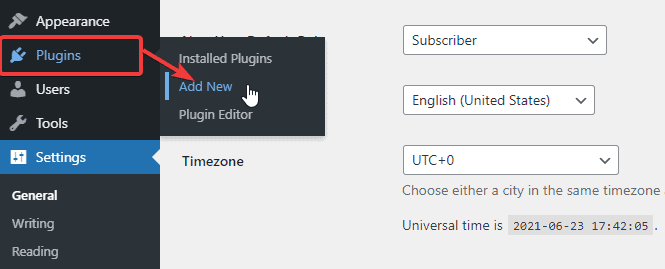
- 在搜索栏中搜索 Yoast SEO 插件。
- 安装并激活插件。
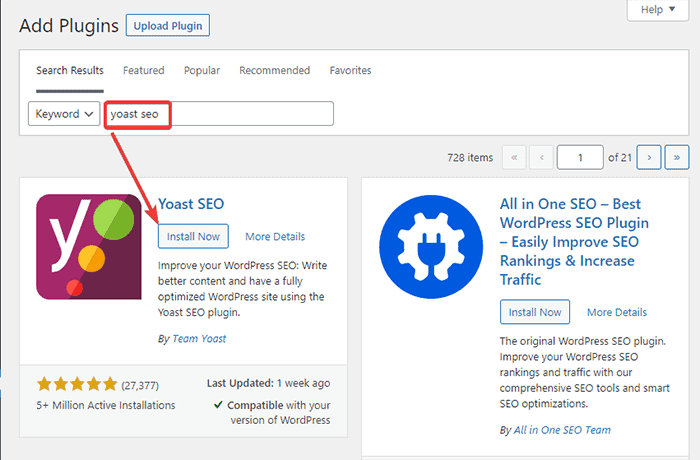
现在您已经激活了 Yoast 插件,是时候设置您想要的 Facebook 缩略图了。 这是您的操作方法:
- 在您的仪表板上,转到帖子或创建要在其中添加 Facebook 缩略图的帖子。
- 滚动到 Yoast SEO 元框。
- 点击“社交”标签。
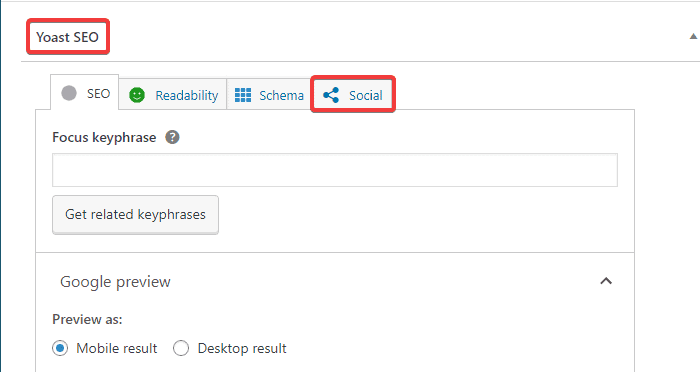
- 在这里,您可以选择为 Facebook 选择图片。 单击它并选择您喜欢的图像。
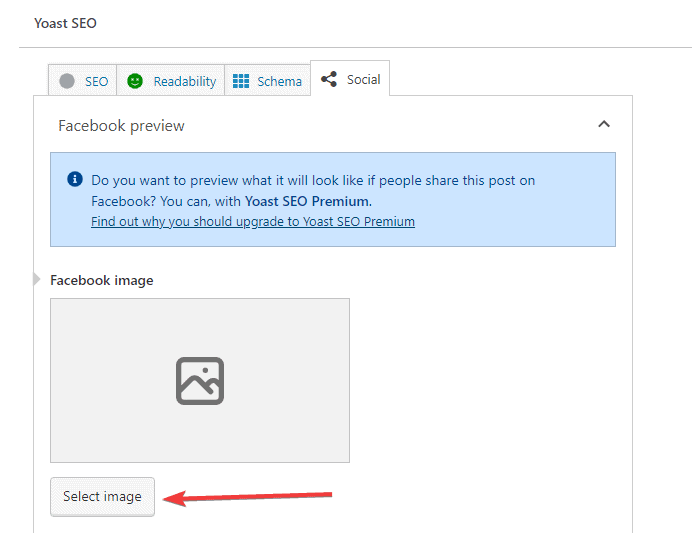
您的 Facebook 帖子现在具有您之前设置的完全相同的缩略图。
方法 3:使用 Rank Math 插件
与 Yoast SEO 插件类似,Rank Math 是另一个轻松解决 Facebook 缩略图错误问题的工具。 Rank Math 是当今市场上最好的 SEO 插件之一。 它使您可以轻松地针对社交媒体平台和搜索引擎优化您的内容。

以下是如何使用 Rank Math 来优化您的内容并修复 Facebook 不正确的缩略图问题。
- 转到您的 WordPress 仪表板。
- 安装然后激活 Rank Math 插件。
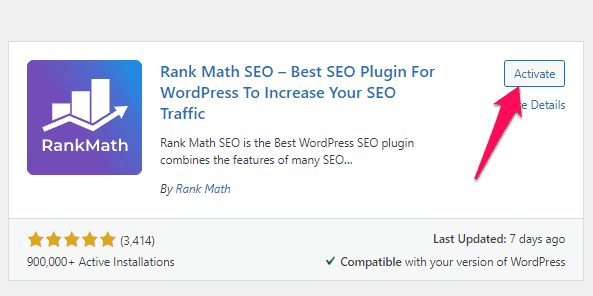
- 在帖子编辑页面的右侧边栏中,您可以看到 Rank Math。 如果您没有看到它,请单击三个垂直点并选择 Rank Math。
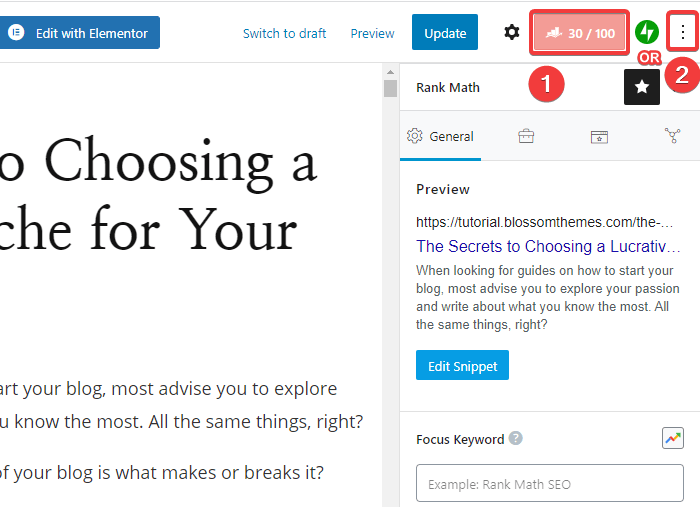
- 点击“社交”标签。
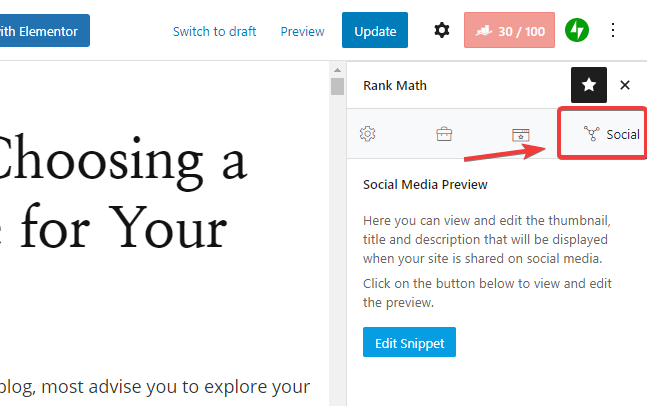
- 您现在将获得 Facebook 缩略图的预览。
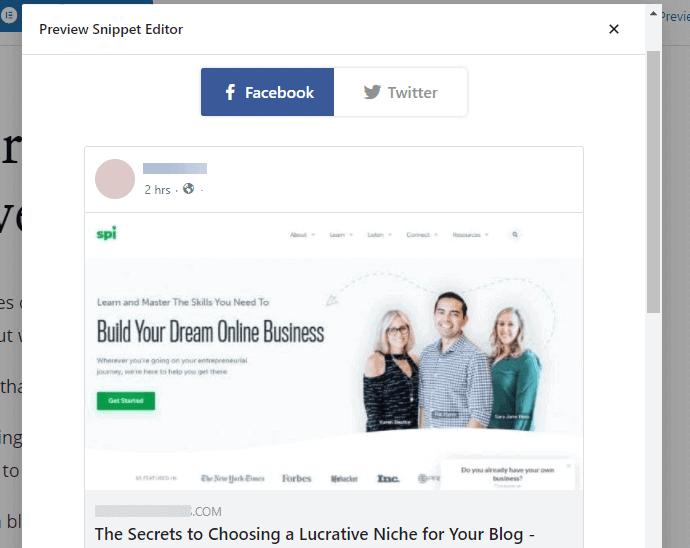
- 向下滚动直到看到“添加图像”选项。 它建议您上传 1200 像素宽和 630 像素高的图像。
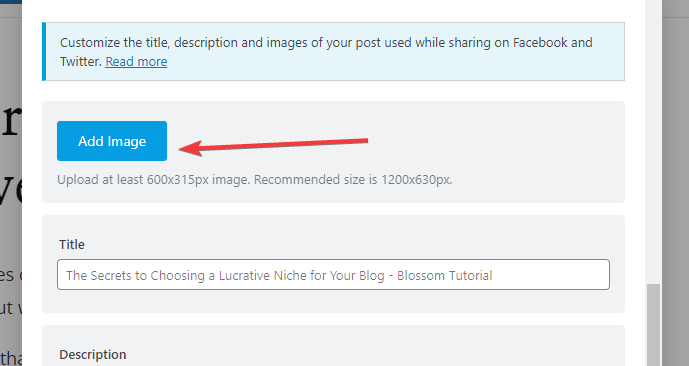
- 选择您喜欢的图像。
现在,您的 Facebook 帖子完全按照您想要的方式显示图像。
方法四:使用 Facebook 调试工具
如果您已经完成了我们上面提到的所有三件事并且仍然看到缩略图问题,则可能是由于旧的缓存文件。 所以首先,你需要清除那些缓存文件。 有多种方法可以做到这一点。 查看“如何清除 WordPress 中的缓存”以获取详细说明。 接下来,按照以下步骤操作:
- 您可以使用 Facebook 调试工具来解决缩略图问题。
- 现在,复制帖子的 URL 并将其粘贴到调试工具上。 然后,单击“调试”按钮。
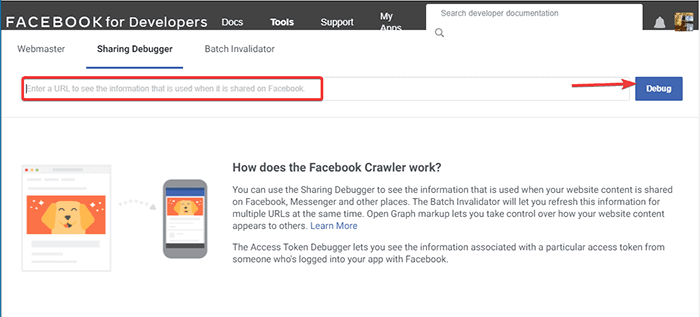
- 单击“再次刮擦”按钮。
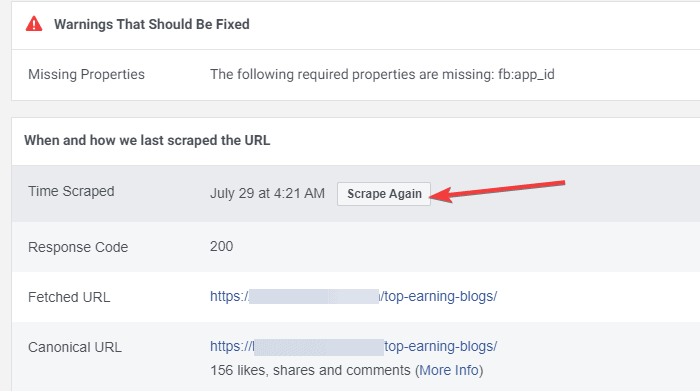
Facebook 现在会自动调整该帖子的缩略图。
经常问的问题
问:如何在 WordPress 上更改 Facebook 预览?
您可以使用 AIO SEO 插件来更改 WordPress 上的 Facebook 预览。 跟着这些步骤:
- 安装并激活 AIO SEO 插件。
- 转到您要在 Facebook 上分享的帖子/页面。
- 向下滚动帖子编辑器
- 找到 AIO SEO 设置元框。
- 点击“社交”标签。
在此处,您可以更改帖子的标题、描述、图片等。 此外,您还可以预览帖子在 Facebook 上的外观。
问:为什么 Facebook 不显示我的帖子图片?
由于各种原因,Facebook 可能不会显示帖子的图片,例如
- 缓存错误
- 在同一个 og: 图像标签中有多个图像
- 缺少 og 元标记
- CDN 问题。
我们在上面的部分中提到了解决此问题的四种方法。 但是,使用插件是最有效的一种。
问:如何更改 WordPress 网站上的缩略图?
您可以通过以下步骤更改 WordPress 上的缩略图:
- 转到您要更改其缩略图的帖子。
- 在右侧,您将看到“特色图片”选项,其中包含设置特色图片的链接。
- 点击它。
- 现在,选择您要设置的图像并保存。
结论
我们知道,拥有明确且经过良好调整的特色图片对于访问者点击帖子至关重要。 此外,该特色图片必须与该帖子的内容保持一致。 带有不相关缩略图的帖子看起来像点击诱饵,而你不是。 所以,解决这个问题很重要。
我们提到了四种方法来解决不正确的 Facebook 缩略图问题。 遵循这些步骤将确保您的帖子始终具有正确的缩略图。 此外,它们还允许您根据需要在帖子中添加元描述和标题。
我们希望这些步骤对您有用。
您还可以检查:
- 如何修复“将图像上传到 WordPress 时出现 HTTP 错误”
